Những lỗi thường gặp Poco F1 và cách khắc phục
Lỗi thường gặp Poco F1 có thể xuất phát từ nhiều nguyên nhân khác nhau, từ phần mềm đến phần cứng. Bài viết này sẽ giúp bạn hiểu rõ hơn về các sự cố và cách khắc phục chúng một cách hiệu quả. Đừng ngần ngại dành chút thời gian để theo dõi bài viết này của Thành Trung Mobile nhé!

Lần đầu tiên con chip Qualcomm snapdragon 845 được mang tới phân khúc tầm trung. Điều này có lẽ sẽ dẫn tới suy nghĩ với cấu hình này, mức giá này Xiaomi hẳn phải làm “thọt” đi phần nào đó. Chắc hẳn phải có phần nào kém đi ở chiếc Poco F1 này.
Poco F1 sở hữu camera kép tuyệt vời, chất lượng hiển thị màn hình tốt, tản nhiệt bằng hơi nước, nhận diện khuôn mặt, cảm biến vân tay, pin khủng và hiệu năng gần như hoàn hảo.
Tuy nhiên đó là trên lý thuyết, và khoảng cách từ lý thuyết tới thực hành thường cách khá xa nhau. Poco F1 cũng không phải là ngoại lệ. Thông số kỹ thuật trên giấy tờ là hoàn hảo. Nhưng quá trình sử dụng việc Poco F1 lỗi cũng gặp phải ít gây ra những khó chịu với trải nghiệm người dùng.
Hướng dẫn sửa lỗi thường gặp trên “siêu phẩm” Poco F1
Dưới đây chúng ta sẽ điểm qua một số lỗi mà chiếc điện thoại này thường gặp phải và cách để khắc phục chúng.
1. Loạn cảm ứng/Lỗi cảm ứng đa điểm trên Pocophone F1


Rất nhiều người phàn nàn rằng họ gặp phải trường hợp lỗi cảm ứng (loạn, đơ) trong quá trình sử dụng. Đặc biệt là khi sử dụng các ứng dụng kiểm tra cảm ứng đa điểm. Rất nhanh chóng Xiaomi đã lên tiếng và khắc phục. Bên cạnh đó chúng ta cũng có một số cách đơn giản để khắc phục lỗi cảm ứng Poco F1 nh:
- Vào Cài đặt > Cài đặt bổ sung > Phím tắt và cử chỉ > Chụp màn hình > Không. Rồi sau đó bạn hãy khởi động lại chiếc Poco F1 của mình.
- Gỡ các ứng dụng kiểm tra chất lượng màn hình trong trường hợp bạn cài đặt chúng.
- Sau khi reset vẫn không khắc phục được lỗi, có khả năng đã bị lỗi trên màn hình, cần đem đến các trung tâm sửa chữa để được kiểm tra và thay màn hình Xiaomi Pocophone F1
2. Lỗi thanh trạng thái không hiện biểu tượng ứng dụng
Đây là lỗi khá dai dẳng đối với người sử dụng Xiaomi và may thay hiện nay hãng đã khắc phục. Nếu bạn gặp phải lỗi này, đừng lo lắng. Xiaomi đã phát hành bản cập nhật Global Beta Rom 8.9.13 để sửa lỗi. Nếu bạn gặp phải lỗi này còn chờ gì nữa mà không update ngay bây giờ ?
3. Lỗi kết nối Bluetooth trên Poco F1

Chiếc Poco F1 đôi khi gặp phải lỗi không thể ghép đôi với các thiết bị khác. Liên tục chập chờn mang lại rất nhiều khó chịu. Dưới đây là một số cách khắc phục:
- Phương pháp đơn giản và tiện lợi nhất đó là bạn hãy khởi động lại chiếc Poco F1 của mình. Sau khi khởi động lại hãy thử ghép đôi lại với các thiết bị bị Bluetooth khác. Có lẽ tình hình đã khắc phục được rồi đấy.
- Nếu như cách bên trên vẫn chưa được bạn hãy vào phần cài đặt Bluetooth và xóa tất cả các thiết bị đã ghép đôi với điện thoại của bạn. Sau đó hãy thử kết nối lại nhé.
- Một cách khác để khắc phục lỗi này là xóa bộ nhớ đệm Bluetooth. Để thực hiện việc bạn cần: Vào Cài đặt > Ứng dụng > Chạm vào 3 dấu chấm hiển thị ở góc trên cùng bên phải của màn hình và nhấp vào Hiển thị ứng dụng hệ thống > Bluetooth > Lưu trữ > Xóa bộ nhớ Cache và giữ liệu. Sau khi làm thao tác này chắc chắn bạn sẽ không gặp sự cố nào với việc kết nối Bluetooth nữa.
4. Lỗi kết nối Wifi: Kết nối không ổn định hoặc không thể kết nối
Nếu bạn gặp phải lỗi này, đừng quá bực mình. Dưới đây là một số cách khá đơn giản để khắc phục lỗi wifi Poco F1, giúp điện thoại của bạn bắt Wifi tốt hơn.
- Xóa mạng Wifi mà bạn gặp phải vấn đề kết nối. Để thực hiện thao tác này bạn vào Cài đặt > Kết nối > Wifi và bạn nhấn quên tại mạng wifi mà bạn đang gặp sự cố. Sau đó hãy thử kết nối lại vào Wifi đó, rất có thể lỗi đã được khắc phục.
- Bên cạnh việc chăm chăm vào chiếc Poco F1, rất có thể lỗi lại đến từ bộ phát Wifi của bạn. Vì thế hãy thử rút phích cắm ở ổ phát wifi ra và chờ khoảng 15 phút rồi cắm lại nhé. Nhiều trường hợp đã được khắc phục bởi cách này.
5. Kết nối dữ liệu trên Poco F1 lỗi khiến không ít người dùng khó chịu
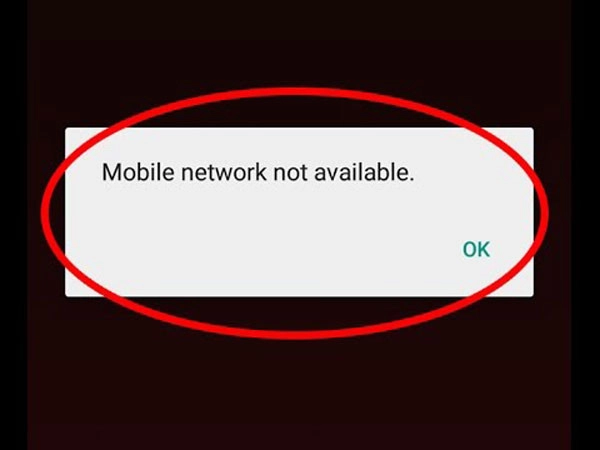
Nếu như bạn cũng gặp lỗi kết nối dữ liệu như nhiều người dùng Poco F1 khác thì dưới đây là một số cách đơn giản để bạn khắc phục.
- Bạn có thể khởi động lại APN để bật lại mạng di động. Để thực hiện thao tác này: Vào Cài đặt > Mạng di động > Điểm truy cập và đi tới mạng cung cấp dịch vụ của bạn.
- Một cách khác đó là bạn chỉ cần bật chế độ máy bay khoảng 15 giây trên chiếc Poco F1 của bạn. Sau đó hãy tắt chế đỗ máy bay và thử kết nối mạng lại.
- Cuối cùng, có thể bạn đang đi du lịch hay công tác ở đâu đó và sim của bạn đang ở chế độ “Chuyển vùng”. Nhưng có thể bạn quên không bật chế độ chuyển vùng ở điện thoại của mình. Bạn hãy kiểm tra lại bằng cách vào Cài đặt > Thẻ sim và mạng di động > Bật chuyển vùng dữ liệu. Sau đó mọi chuyện đã được giải quyết.
6. Lỗi hao pin, pin tụt nhanh trên điện thoại Xiaomi Poco F1
Nếu như bạn thấy Xiaomi Poco F1 hao pin nhanh hơn so với mức bình thường thì một số hướng dẫn dưới đây có thể sẽ có ích với bạn (trong trường hợp pin hết nhanh do lỗi phần mềm chứ không phải do pin của bạn bị lỗi).
- Một cách nhanh chóng để sửa lỗi này là khởi động lại điện thoại của bạn. Chỉ cần ấn đồng thời nút nguồn và nút giảm âm lượng trong vài giây cho tới khi màn hình tắt. Điện thoại của bạn sẽ được tự động khởi động lại. Sau đó hãy kiểm tra độ hao pin của bạn. Rất có thể mọi thứ đã trở lại bình thường.
- GPS chính là ứng dụng rất hao pin. Nhiều bạn thường không để ý tới ứng dụng này nhưng để tiết kiệm pin hãy chuyển chế độ định vị “Chính xác cao” sang “Độ chính xác thấp” bằng cách vào Cài đặt > Vị Trí và tiến hành chuyển đổi. Trong trường hợp không cần thiết bạn cũng có thể tắt luôn chức năng định vị.
Ngoài ra việc loại bỏ các ứng dụng không cần thiết cũng góp phần quan trọng trong việc bảo toàn năng lượng pin. Bạn cũng có thể chuyển sang sử dụng phiên bản Lite của các ứng dụng hoặc trang web. Nếu pin đã bị chai và không còn hiệu quả, nên thay pin Xiaomi Pocophone F1 mới.
7. Lỗi với tính năng “OK Google”
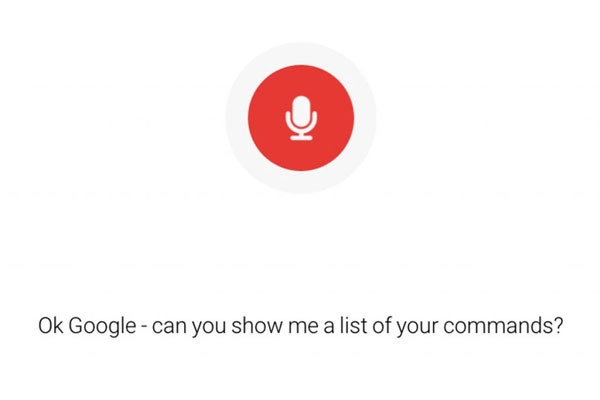
Nếu bạn là một trong những người gặp phải lỗi với trợ lý ảo trên chiếc Poco F1 của mình thì ở đây có một tin rất vui dành cho bạn. Xiaomi đã giải quyết “ngon nghẻ” lỗi này ở bản cập nhật Global Beta Rom 8.9.13. Còn chần chờ gì nữa mà không giải quyết nó bằng cách cập nhật ngay bây giờ.
8. Lỗi màn hình tai thỏ trên Poco F1 khuyết một số nội dung sau khi PUBG cập nhật lên phiên bản mới
Sau khi cập nhật phiên bản PUBG mới rất nhiều game thủ bất ngờ nhận ra rằng màn hình Poco F1 không thể hiển thị hết nội dung. Điều này thực sự gây ra rất nhiều khó chịu và nó làm hỏng rất nhiều trải nghiệm với tựa game Hot này.
Xiaomi hẳn là khá “xấu hổ” với lỗi này vì họ luôn định hướng Poco F1 sinh ra là để chơi game. Và rất nhanh chóng trong phản hồi chính thức gần đây Xiaomi thông báo họ đã liên hệ với PUBG để khắc phục vấn đề.
Đáng buồn là từ giờ tới khi PUBG khắc phục chúng ta không có cách nào khác để sửa lỗi này. Vậy nên các bạn hãy kiên nhẫn chờ đợi PUBG Mobile khắc phục nhé.
9. Lỗi âm thanh khi chơi PUBG
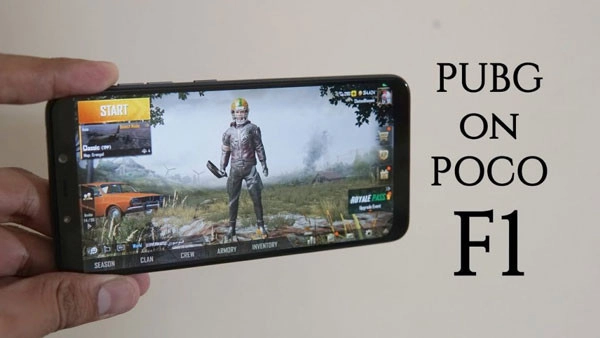
Một vấn đề khác mà Game thủ PUBG phải đối mặt khi chơi game trên chiếc Poco F1 là âm thanh khá nhỏ và thiếu trung thực. Đây là một trải nghiệm rất tệ khi bạn đang tập trung vào trò chơi yêu thích của mình. Vậy nên đã có rất nhiều người chơi phàn nàn về lỗi này.
May mắn thay bản cập nhật Global beryllium ROM 8.11.15 đã khắc phục vấn đề này.
Một số câu hỏi liên quan đến chủ đề đang được quan tâm
Các lỗi thường gặp Poco F1 là gì?
Một số lỗi phổ biến mà người dùng Poco F1 gặp phải bao gồm:
- Lỗi màn hình: Màn hình bị sọc, màn hình tối, màn hình nhấp nháy, không hiển thị hoặc bị hở sáng, ám màu.
- Lỗi cảm ứng: Màn hình cảm ứng không hoạt động, không nhạy cảm ứng, bị giật lag.
- Lỗi phần mềm: Điện thoại bị treo, chạy chậm, ứng dụng bị đứng, sập nguồn liên tục.
- Lỗi pin: Pin tụt nhanh, hao pin bất thường, pin chai, sập nguồn, điện thoại không sạc được.
- Lỗi kết nối: Vấn đề kết nối WiFi, Bluetooth, không nhận được tín hiệu di động.
Cách khắc phục lỗi màn hình Poco F1 như thế nào?
- Kiểm tra cài đặt độ sáng màn hình, xoá bộ nhớ đệm, khởi động lại điện thoại.
- Cập nhật phần mềm lên bản mới nhất có thể giải quyết nhiều lỗi phần mềm dẫn đến trục trặc màn hình.
- Nếu vấn đề vẫn không khắc phục được Poco F1 lỗi màn hình, có thể nguyên nhân là do lỗi phần cứng, bạn nên mang máy đến trung tâm sửa chữa để được kiểm tra và hỗ trợ thay màn hình Xiaomi Pocophone F1 nếu cần.
Vì sao Poco F1 lỗi cảm ứng?
Nguyên nhân phổ biến gây ra lỗi cảm ứng trên Poco F1:
- Phần mềm bị lỗi, virus hoặc xung đột giữa các ứng dụng.
- Điện thoại bị va đập, rơi làm hư hỏng linh kiện phần cứng cảm ứng.
- Bụi bẩn, vật lạ bám trên màn hình khiến cảm ứng không nhạy.
- Sử dụng phụ kiện không chính hãng như kính cường lực hoặc ốp lưng không tương thích.
Có nên cập nhật phần mềm mới cho Poco F1 không?
Việc cập nhật phần mềm là rất quan trọng để khắc phục nhiều lỗi phần mềm và cải thiện trải nghiệm sử dụng Poco F1. Tuy nhiên, trước khi cập nhật bạn cần:
- Sao lưu dữ liệu quan trọng để tránh mất mát thông tin.
- Kiểm tra xem phiên bản mới có giải quyết được vấn đề đang gặp phải hay không.
- Đảm bảo điện thoại có đủ pin và thực hiện cập nhật khi có nguồn điện ổn định.
- Chờ đợi ít nhất một tuần sau khi bản cập nhật phát hành để kiểm tra phản hồi từ cộng đồng người dùng.
Nhìn chung, hướng dẫn sửa chữa điện thoại cập nhật là việc nên làm để sửa lỗi Poco F1 và trải nghiệm tính năng mới, trừ khi bản cập nhật đó còn nhiều vấn đề chưa được giải quyết triệt để.
Đừng quên theo dõi trang lỗi thiết bị của Thành Trung Mobile để nhận thông tin cập nhật giúp ích cho điện thoại của bạn. Nếu gặp vấn đề với chiếc điện thoại của bạn, hãy liên hệ Thành Trung Mobile để được tư vấn và hỗ trợ sửa chữa điện thoại aan toàn, chuyên nghiệp nhất. Hy vọng bài viết đã cung cấp đầy đủ thông tin giúp bạn nhận diện và khắc phục các lỗi thường gặp Poco F1.
















